Большой обзор: приложения-уборщики
Приветствую всех читателей Droider.ru. Началась новая рабочая неделя. А это значит, что пришло время для очередного выпуска нашего дайджеста приложений для Android. Сегодня я расскажу о популярных приложениях-уборщиках.
Со временем в памяти Android устройства накапливается ненужная информация. Это может быть кэш, история поиска или устаревшие cookies. С одной стороны все эти файлы когда-то были нужны, но с течением времени они перестают быть актуальными. И самое главное они занимают память.
С помощью приложений-уборщиков можно освободить от нескольких мегабайт до пары гигабайт свободного места. Кроме этого, почти все современные «чистильщики» для Android умеют высвобождать часть оперативной памяти, закрывая те ли иные процессы. Эта функция позволит немного продлить время жизни мобильного устройства от аккумулятора.
Итак, в новом выпуске Большого обзора вы найдете: Clean Master, 1-Click Clear, App Cache Cleaner, 1 Tap Cleaner, Супероптимизация.
Why not start your own business?
Clean Master
Категория: Инструменты
Разработчик/Издатель: KS Mobile
Версия: 3.7.0
Цена: Бесплатно – Ссылка в Google Play
Clean Master – это одно из самых популярных приложений- уборщиков на платформе Android. Судя по счетчику в Google Play, его скачали более 10 миллионов раз. А это говорит о многом.
Разработчики из студии KS Mobile постарались собрать в одном месте все инструменты, которые могут пригодиться владельцам мобильных устройств для очистки, структурирования, перемещения и управления установленными приложениями. Кроме этого, Clean Master обладает простым и интуитивно понятным интерфейсом.

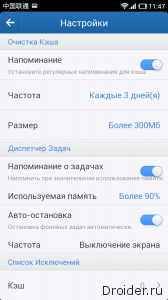
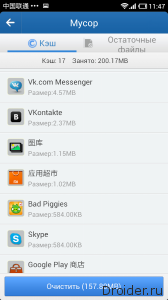
Что касается доступных в приложении функций, то Clean Master может выступать в роли диспетчера задач, менеджера запущенных процессов и приложений. В качестве «чистильщика» утилита от KS Mobile помогает избавляться от кэша, cookies браузера, истории поиска, папок оставшихся от удаленных ранее приложений и т.д.
Также Clean Master подходит для создания бэкапов приложений, переноса программ на карту памяти, группового удаления ненужных приложения и очистки оперативной памяти мобильного устройства от запущенных процессов.
1-Click Clear
Категория: Инструменты
Разработчик/Издатель: OPDA team
Версия: 2.1.6
Цена: Бесплатно – Ссылка в Google Play
Приложение под названием 1-Click Clear полностью соответствует своему названию. С помощью этой утилиты владельцы Android устройств смогут буквально в один клик удалить хотя бы часть «мусора», который скопился в памяти смартфона.
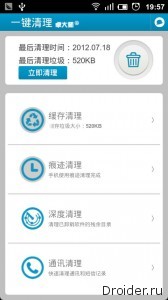
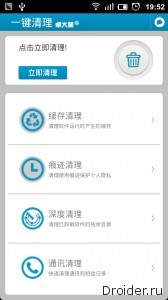
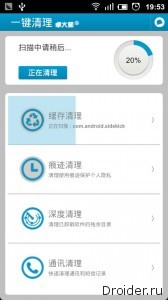
Новогоднее поздравление от компании Алюмика
Сразу стоит отметить, что в 1-Click Clear нет никаких тонких настроек. Все предельно просто. Для очистки достаточно выбрать один из четырех разделов, дождаться завершения сканирования и начать кнопку «Очистить». 1-Click Clear поможет избавиться от истории просмотра браузера, старых SMS сообщений, истории в журнале звонков, а также временных файлов на SD карте.
При первом запуске утилита предложит пользователям вынести на один из рабочих столов специальную иконку, которая позволит очищать кэш, не заходя в приложение. Также стоит отметить ужасный перевод на русский язык. Судя по сайту разработчиков, приложение было создано в Китае. Однако, несмотря на «корявый» перевод, разобраться в нескольких пунктах меню несложно.
App Cache Cleaner
Категория: Инструменты
Разработчик/Издатель: INFOLIFE LLC
Версия: Зависит от устройства
Цена: Бесплатно – Ссылка в Google Play
В отличие от других участников этого обзора, приложение от разработчиков из студии INFOLIFE не обладает внушительным набором дополнительных функций. Оно не умеет перемещать программы на SD карту или очищать оперативную память.
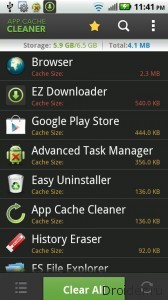
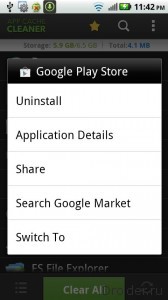

App Cache Cleaner создана с одной целью – удалять кэш. Сразу хочу отметить, со своей задачей приложение справляется отлично. Разработчики утилиты добавили возможность удалять ненужные файлы по запросу или автоматически. Все отвечающие за это опции можно найти в меню «Настройки».
Что касается интерфейса, то он максимально прост и интуитивно понятен. Для очистки нужно запустить сканирование и нажать кнопку «Очистить все».
1 Tap Cleaner
Категория: Инструменты
Разработчик/Издатель: Sam Lu
Версия: 2.21
Цена: Бесплатно – Ссылка в Google Play
1 Tap Cleaner – это вторая по популярности (в этом обзоре) утилита для очистки памяти мобильного устройства. По большому счету, приложение от Sam Lu является функциональным «уборочным комбайном» для смартфонов и планшетов, которые работают под управлением операционной системы Android.
С помощью этого приложения можно очистить кэш или историю, удалить информацию о входящих и исходящих звонках или SMS, а также сбросить настройки связанные с приложениями, для которых назначены действия по умолчанию.
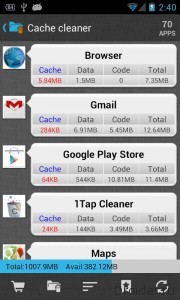
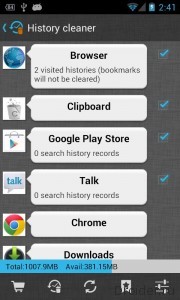
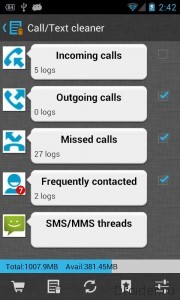
Также в 1 Tap Cleaner есть функция автоочистки. Пользователи смогут задать промежуток времени (от 1 часа до 2 недель), через который приложение будет автоматически удалять весь кэш, записи истории из указанных приложений и очищать журнал звонков. Кроме этого, в настройках утилиты можно активировать уведомления о превышении размера кэша.
В Google Play доступны две версии 1 Tap Cleaner. «Pro» версия отличается большим количеством опций связанных с автоматической очисткой, наличием своего виджета и отсутствием рекламы.
1 Tap Cleaner 1 Tap Cleaner Pro
Супероптимизация
Категория: Работа
Разработчик/Издатель: Power Apps Tools
Версия: 1.8
Цена: Бесплатно – Ссылка в Google Play
Утилита с громким названием «Супероптимизация» от разработчиков из студии Power Apps Tools может справиться не только с удалением кэша. По большому счету в этом приложении собрано несколько разных утилит и информеров, которые могут пригодиться для управления, очистки и оптимизации мобильного устройства, работающего под управлением операционной системы Android.
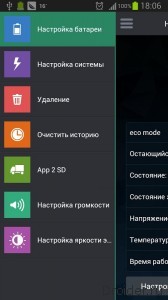


С помощью «Супероптимизации» пользователи смогут управлять системой (выключать запущенные процессы) и следить за состоянием батареи, а при необходимости менять режимы работы устройства для сохранения заряда аккумулятора. Кроме этого, утилита от разработчиков из студии Power Apps Tools позволяет очищать кэш и историю, а также удалять и перемещать приложения.
Увы, дополнительных настроек, отвечающих за автоматическую очистку ненужной информации, в этом приложении нет. Но даже, несмотря на это, «Супероптимизация» неплохо справляется с возложенными на нее обязанностями. К тому же приложение доступно в Google Play бесплатно.
Источник: droider.ru
Почему приложения для чистки памяти на iOS — самая большая афера в App Store
Говорят, что iOS в принципе менее подвержена засорению, чем Android. Скорее всего, такой миф появился из-за того, что операционная система Apple просто со временем не замедляется, в отличие от платформы Google. Тем не менее, файлы приложений, дубликаты фотографий и видеозаписей, скриншоты и кэшированные данные со временем могут занимать довольно много места. Поэтому логично, что многие пользователи начинают искать способы почистить кэш, как они обобщённо называют вообще весь массив ненужных данных. Но пользоваться для этого специальным ПО не стоит.

Чистка памяти на iOS-устройствах — процесс очень противоречивый, и использовать для этого сторонний софт скорее всего не нужно
У Telegram появилась версия для Safari на случай удаления из App Store. Как пользоваться
В App Store довольно много так называемых приложений-клинеров, предлагающих чистку iPhone и iPad от мусора и файлов кэша. Вы можете без труда найти их по запросам: clean, cleaner, storage, чистка, очистка, память, кэш, клин, клинер и т.д. Короче, не ошибётесь, ведь на иконке почти всегда будет изображена метла или что-то типа того.
Приложения для чистки памяти на айфон

Определить, что приложение хочет вас обмануть, можно по стоимости подписки, потому что не может клинер стоить 300 рублей в неделю
Все они позволяют освободить память смартфонов и планшетов от лишних и ненужных данных, при этом почему-то всегда акцентируя внимание публики на избавлении от кэша. Видимо, это именно та проблема, от которой страдает большинство пользователей. Но всё это полный шлак.
Понять, что приложение шлаковое, можно на стадии установки, задолго до начала использования. Как правило, все они распространяются по подписке. Поэтому, установив программу-клинер и запустив её на своём устройстве, обратите внимание на стоимость абонемента. Скорее всего, это будет какая-то заоблачная цена.
Я скачал первое попавшееся приложение, которое называлось «Очистка памяти и кэша – Клинер». Меня привлекло слово «кэш» в его названии. И хотя я знал, что на самом деле софт для iOS не умеет чистить кэш, я всё-таки повёлся. Но суровая правда настигла меня при первом же запуске. Приложение потребовало оформить платную подписку за 300 рублей в неделю.
Интересно, за что такие деньги?
Как оказалось, что в общем-то ни за что. Приложение предложило отыскать дубликаты фотографий, контактов и скриншоты, а также ужать некоторые особо тяжёлые медиафайлы. А вот функции удаления файлов кэша, на которую я так рассчитывал, само собой, не оказалось. Это было ожидаемо, потому что iOS не позволяет одним приложениям вмешиваться в работу других.
Можно ли очистить память на айфоне

Приложения-клинеры — это всё полный шлак, который не стоит вашего внимания
Зато здесь обнаружилась функция оптимизации хранилища под названием Device Monitor. Она обещает удалить повторяющиеся файлы, скриншоты, ужать тяжёлые снимки и видеоролики и вообще всячески поспособствовать очищению встроенной памяти вашего iPhone или iPad. На свой страх и риск я прогнал собственный аппарат через эту процедуру очистки и освободил всего 350 МБ данных. В общем, негусто, учитывая, что большая часть скриншотов почему-то осталась на месте.
Но, быть может, просто мне попалось неудачное приложение? К сожалению, нет. Разработчики давно смекнули, что программы-клинеры – это чрезвычайно востребованный тип софта, который пользователи будут скачивать независимо от того, нужна им в действительности чистка или нет. В результате это превратилось в одобренную Apple околомошенническую кампанию.
Почему «около»? Да потому что пользователи самостоятельно соглашаются на оформление подписки, подтверждая её отпечатком своего пальца или лицом. Другое дело, что разработчики в курсе невнимательности большинства людей, и успешно этим пользуются, подсовывая им подписки по баснословным ценам. Вы не найдёте ни одного приложения-клинера, который бы открывал доступ ко всем своим функциям дешевле чем за 300 рублей. Как правило, больше.
А теперь давайте коротко подведём итоги:

Вы всегда можете отменить подписку до истечения демо-периода абсолютно бесплатно
- Чистить память iPhone и iPad с помощью приложений не имеет смысла, потому что у них нет доступа к файловой системе;
- Чистить файлы кэша приложений можно через системные настройки либо через настройки самих приложений;
- Приложения-клинеры в большинстве случаев являются мошенническим ПО, ориентированным на вытягивание денег;
- Вы можете защититься от обмана, если будете внимательно читать условия оформления подписки;
- Любую подписку можно бесплатно отменить в течение пробного периода, который, как правило, длится 3-7 дней.
Источник: appleinsider.ru
Windows Installer Clean Up Utility
Познакомьтесь с Windows Installer Clean Up Utility — небольшой бесплатной служебной программой для удаления данных установщика Windows от Microsoft. Она выручит вас в том случае, когда не удается удалить или обновить приложение с помощью команды добавления и удаления программ, или другими способами. Скачать Windows Installer Clean Up Utility можно ниже.
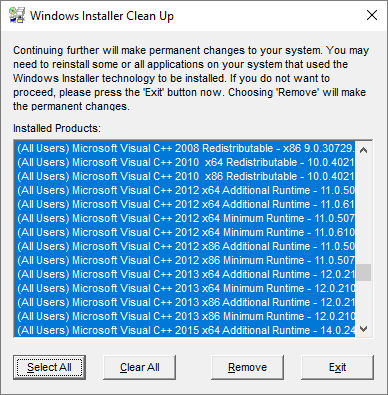
При установке программного обеспечения с помощью технологии установщика Windows выполняется запись определенных файлов и параметров реестра. Если какой-либо из этих файлов или параметров отсутствует или поврежден, не исключено, что вам не удастся удалить, обновить или даже переустановить программу. В таком случае решение проблемы заключается в удалении всех данных установщика Windows, чтобы программу можно было переустановить без помех.
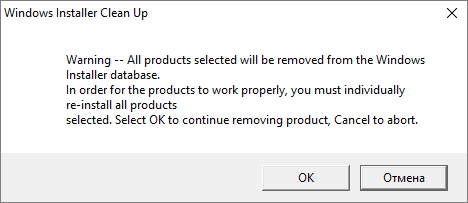
Для этого корпорация Майкрософт предлагает эту программу удаления данных установщика Windows. Удаление данных установщика Windows позволит переустановить приложение. После этого можно оставить программу в таком виде, как она установилась, можно обновить или даже удалить ее.
После запуска программы, в ее окошке, вы увидите список всех приложений, установленных на компьютер с использованием установщика Windows. Выберите проблемное приложение, а потом нажмите кнопку Remove (удалить). Приложение удаляется из из базы данных установщика Windows, что обеспечивает возможность беспрепятственной повторной установки. После отработки программой своей функции вы увидите, что проблемное приложение исчезло из окна добавления и удаления программ. После чего его можно повторно установитьпереустановить без проблем.
Должен отметить две вещи: утилита работает только с программами, использующим технологию установщика Windows, и запускать ее необходимо от имени администратора. И еще: майкрософт заменила эту утилиту на диагностический пакет (Program_Install_and_Uninstall.diagcab) «Средство устранения неполадок с установкой и удалением программ», который, пор ее заверениям, работает лучше. Впрочем, судить об этом вам, я и этот пакет тоже вложил в архив на всякий случай.
Скачивайте, и пользуйтесь для решения проблем с неправильным удалением программ, и удачи вам в их решении:)
Разработчик: Microsoft
Лицензия: FreeWare
Язык: English
Размер: 351 KB
ОС: Windows
Скачать: Windows Installer Clean Up Utility
Источник: rsload.net
App Cleaner Uninstaller icon» width=»256″ height=»256″ />
- Скачать через Google Drive
- Скачать через Dropbox
Если возникнут другие вопросы, свяжитесь с нами по ссылке.
Удаляйте приложения на Mac полностью и безопасно
Управляйте системными расширениями
Отключайте автоматический запуск приложений
Избавляйтесь от остатков удаленных программ
Удаляйте приложения на Mac полностью, не оставляя остатки
Умное, интуитивно понятное и эффективное решение для очистки Mac и управления всеми типами расширений.
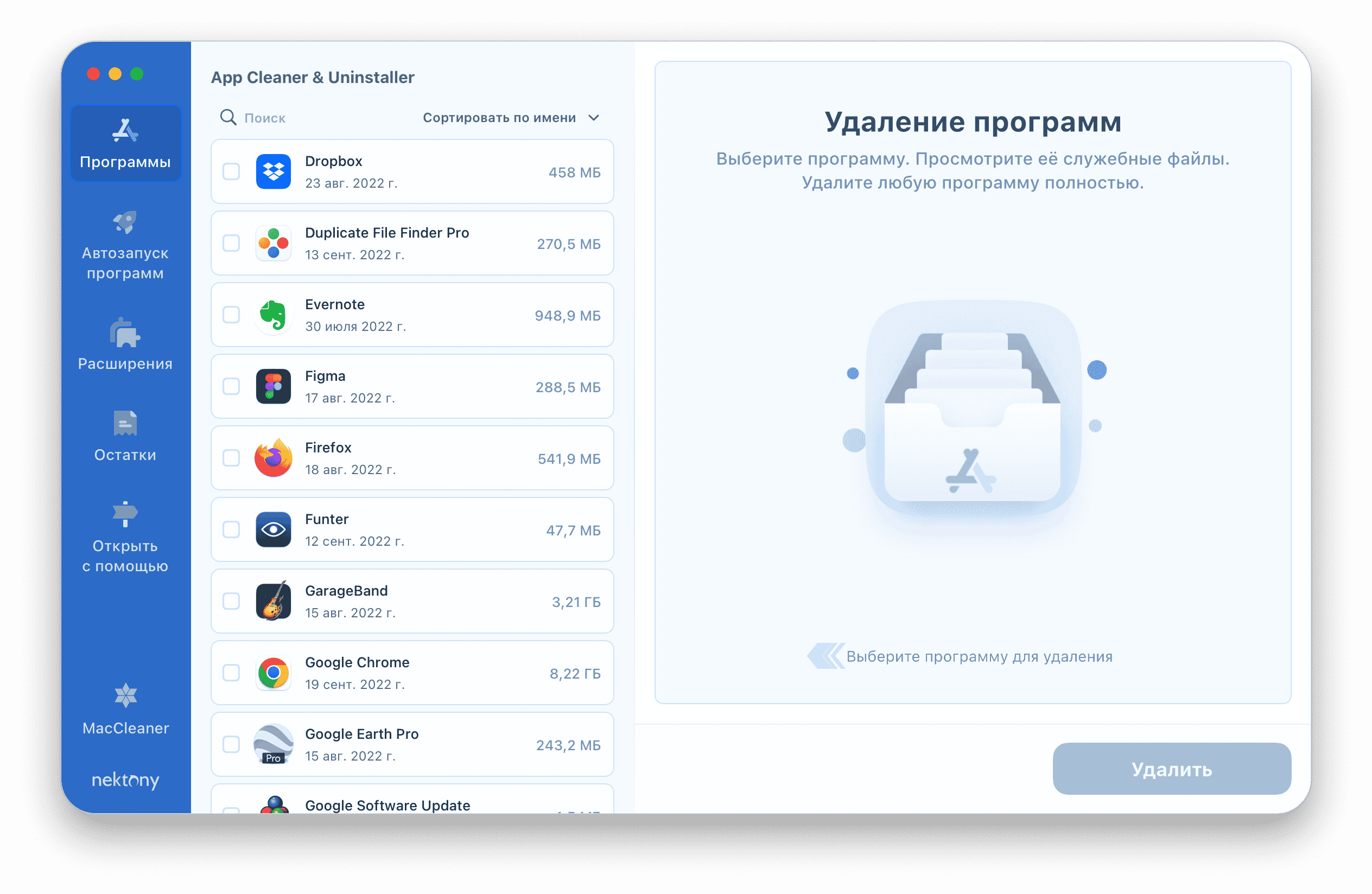 App Поддержка языков
App Поддержка языков
Отзывы и упоминания про App Cleaner Uninstaller
Полностью удаляйте приложения с Mac всего за несколько кликов
Источник: nektony.com
Cleaner One Pro: удобное средство для очистки ПК для оптимизации производительности вашего компьютера
Компьютеры со временем замедляются. Независимо от того, что вы делаете, чтобы бороться с этим, рано или поздно это произойдет. Существенной причиной этого замедления являются все загрузки, документы и программное обеспечение, которые вы накапливаете в своей системе с течением времени. В целом, большинство этих файлов часто не используются, и они продолжают занимать ваше дисковое пространство, в конечном итоге замедляя работу всей системы.
Идеальный способ справиться с этой проблемой — периодически очищать и оптимизировать вашу систему. Обычно это можно сделать вручную. Однако специальное программное обеспечение делает процессы проще и эффективнее.

Программы для Windows, мобильные приложения, игры — ВСЁ БЕСПЛАТНО, в нашем закрытом телеграмм канале — Подписывайтесь:)
Cleaner One Pro от Trend Micro — одна из таких программ для очистки дисков, которая упрощает очистку и управление дисковым пространством вашего ПК или Mac, чтобы максимизировать его производительность.
Что такое Cleaner One Pro?
Cleaner One Pro — это программа для очистки диска от Trend Micro, которая позволяет визуализировать, управлять и очищать пространство для хранения на вашем компьютере. Он доступен как для ПК, так и для Mac и предлагает множество функций, которые помогут вам содержать ваш компьютер в чистоте и полностью раскрыть его потенциал.

Помимо того, что Cleaner One Pro является очистителем хранилища ПК и Mac, он также предоставляет вам возможность управлять запускаемыми приложениями на вашем компьютере и удалять ненужные. Хотя вы можете сделать это изначально в macOS и Windows, программное обеспечение делает процесс быстрее и проще.
Что предлагает Cleaner One Pro?
Cleaner One Pro — это универсальный менеджер очистки диска, поэтому с его помощью вы получаете множество функций очистки и оптимизации. Большинство этих функций доступны как в macOS, так и в Windows. Но есть несколько функций, характерных для каждой платформы. В рамках этой статьи мы рассмотрим функции Mac-приложения Cleaner One Pro.
1. Интеллектуальное сканирование
Интеллектуальное сканирование — это сочетание всех функций очистки, оптимизации и диагностики системы на одной консоли. После завершения интеллектуального сканирования вы обнаружите, что результаты сканирования разделены на три части, включая хранилище, диагностику и приложение.
На вашем жестком диске легко найти ненужные файлы, большие файлы, дубликаты файлов и похожие фотографии. Вы можете получить подробную информацию, просто нажав на Посмотреть детали кнопка. В части диагностики перечислены состояние безопасности и предложения по безопасности. Вы также можете найти неиспользуемые приложения в категории «Приложения».
2. Нежелательные файлы
Нежелательные файлы помогают находить и удалять всевозможные ненужные файлы, занимающие место на вашем Mac. Эти файлы обычно включают в себя все, от системных кешей и системных журналов до кешей приложений, старых документов, остатков удаленных приложений и кешей браузера. Их удаление и избавление от них может освободить значительную часть дискового пространства на вашем компьютере и устранить ненужный беспорядок в файлах.
3. Большие файлы
Big Files помогает идентифицировать все большие файлы в хранилище Mac. Итак, если в вашей системе много установочных файлов (.dmg) или больших документов, которые вам больше не нужны, вы можете удалить их, чтобы освободить место в хранилище.
4. Карта дисков
Карта дисков предлагает вам визуальное представление различных типов файлов, которые занимают ваш диск. Вы также можете создать карту дисков для отдельных каталогов на вашем Mac, чтобы получить представление о типах файлов, которые они хранят. Если есть неиспользуемые файлы, вы можете удалить их, чтобы очистить каталог.
5. Менеджер автозагрузки
Диспетчер запуска сканирует ваш Mac, чтобы определить все программы, которые запускаются во время запуска. Как правило, когда вы устанавливаете приложения на свой Mac, некоторые из них автоматически запускаются при запуске, вызывая неудобства при каждой загрузке компьютера. С помощью Startup Manager вы можете управлять тем, какие приложения запускаются при запуске.
6. Дубликаты файлов и похожие фотографии.
Duplicate Files сканирует ваш Mac и извлекает все повторяющиеся файлы, поэтому вы можете удалить их, чтобы убрать беспорядок. Вы можете либо выбрать все хранилище, либо выбрать папку, чтобы идентифицировать повторяющиеся файлы. Аналогичным образом, Cleaner One Pro также предлагает другую утилиту, Similar Photos, которая находит все похожие фотографии на вашем Mac. Таким образом, вы можете использовать его, чтобы избавиться от похожих изображений в системе и избежать путаницы.
7. Диспетчер приложений
Диспетчер приложений сканирует ваш Mac и представляет вам список всех установленных приложений и связанных с ними файлов, так что вы можете легко удалить их, не проходя утомительный путь выполнения процесса вручную. Известно, что избыточные файлы вызывают проблемы с очисткой хранилища Mac: они попадают в категорию «Другое хранилище», и их сложно идентифицировать и удалить. Но Cleaner One Pro довольно эффективно справляется с их обнаружением и удалением.
8. Уничтожитель файлов
File Shredder — это функция выделения Cleaner One Pro, которая позволяет стирать файлы и делать их невосстановимыми. В общем, всегда полезно полностью отформатировать Mac, если вы собираетесь продать или передать его кому-то другому, чтобы свести к минимуму вероятность получения данных. Cleaner One Pro делает еще один шаг вперед с File Shredder, чтобы еще больше снизить вероятность извлечения данных путем измельчения (уничтожения) файлов.
В Windows, помимо функций очистки, Cleaner One Pro имеет немного другой набор функций для оптимизации. Он включает в себя диспетчер реестра, который помогает выявлять и удалять недействительные оставшиеся записи реестра в вашей системе, чтобы избежать конфликтов и обеспечить бесперебойную работу системы.
Как использовать Cleaner One Pro
Узнав, на что способен Cleaner One Pro, давайте узнаем, как установить и использовать его на Mac.
- Перейдите в Trend Micro, чтобы приобрести Cleaner One Pro и загрузить его на свой компьютер (Mac или же Окна).
- Следуйте инструкциям на экране, чтобы установить программное обеспечение.
- Перейдите к Активация раздел и введите код активации, чтобы активировать Cleaner One Pro на вашем компьютере.
- Предоставьте программе доступ ко всем разрешениям, когда будет предложено начать сканирование и анализ вашей системы.
После того, как вы настроили Cleaner One Pro, вы готовы к дальнейшим действиям. Ниже приведены шаги по его использованию на Mac.

- Запустите Cleaner One Pro и щелкните значок приложения на панели задач. Будет вызван инструмент строки меню, и вы сможете быстро просмотреть использование процессора, сети, нежелательных файлов и использования памяти. Вы можете просто нажать «Оптимизировать», чтобы освободить больше памяти, или «Очистить», чтобы быстро удалить ненужные файлы. Если вы хотите изучить больше функций очистки и оптимизации, вы можете копнуть глубже с помощью основной консоли Cleaner One.
- Щелкните значок Оптимизатор системы кнопку, чтобы развернуть утилиту.
- По умолчанию вы попадаете на экран Smart Scan. Вы можете либо щелкнуть по Сканировать кнопку, чтобы проверить свое хранилище или диагностировать его на наличие потенциальных проблем, или перейдите в соответствующий раздел (с левой боковой панели), чтобы действовать соответствующим образом.
- Если вы хотите управлять запускаемыми приложениями вашей системы, нажмите Менеджер автозагрузки и выполните сканирование. Когда программа вернет список приложений, отмените выбор тех, которые не хотите запускать при запуске.
- Чтобы удалить повторяющиеся файлы и похожие фотографии в вашей системе, выберите Дубликаты файлов или же Похожие фотографии, соответственно, и выполнить сканирование. После завершения сканирования Cleaner One Pro вернет все повторяющиеся файлы или похожие фотографии в вашей системе. Затем вы можете выбрать эти файлы и удалить их.
- Если на вашем Mac много неиспользуемых приложений, вы можете использовать Менеджер приложений чтобы удалить такие приложения и удалить все связанные с ними файлы. Хотя вы можете сделать это вручную, использование Cleaner One Pro гарантирует, что все данные приложения будут удалены, поэтому оставшиеся файлы не будут занимать лишнее дисковое пространство.
- Если вы хотите продать свой Mac или передать его кому-то, вы можете использовать Файловый шредер утилита для стирания файлов в вашей системе и предотвращения их восстановления.
Оптимизация вашего компьютера с помощью Cleaner One Pro
Функции оптимизации и очистки системы Cleaner One Pro делают его идеальным инструментом для очистки вашего компьютера от ненужных файлов и получения от него оптимальной производительности. Таким образом, независимо от того, используете ли вы Mac или ПК, вы можете время от времени использовать программное обеспечение в своей системе, чтобы очистить его и предотвратить замедление.
Поделиться ссылкой:
- Нажмите, чтобы поделиться на Twitter (Открывается в новом окне)
- Нажмите, чтобы открыть на Facebook (Открывается в новом окне)
- Нажмите, чтобы поделиться на Reddit (Открывается в новом окне)
- Нажмите, чтобы поделиться записями на Pinterest (Открывается в новом окне)
- Нажмите, чтобы поделиться записями на Pocket (Открывается в новом окне)
- Нажмите, чтобы поделиться в Telegram (Открывается в новом окне)
- Нажмите, чтобы поделиться в WhatsApp (Открывается в новом окне)
- Нажмите, чтобы поделиться в Skype (Открывается в новом окне)
Источник: miiledi.ru